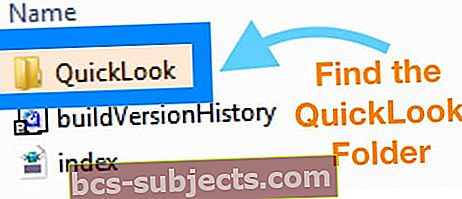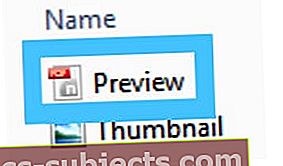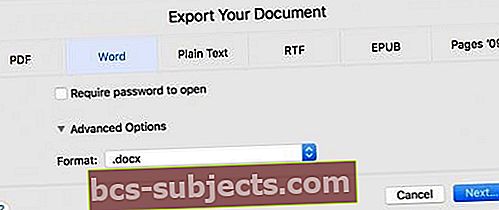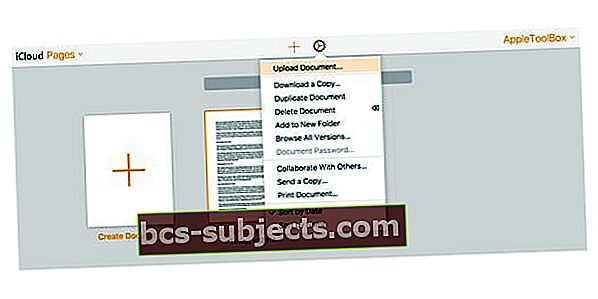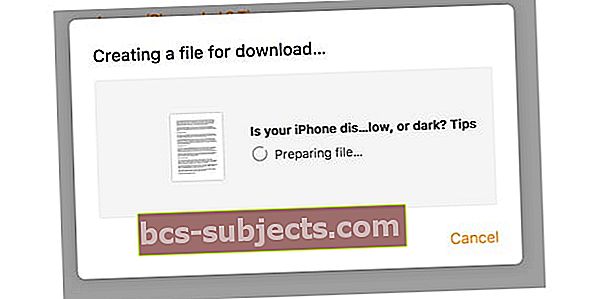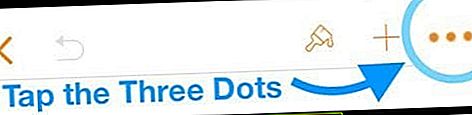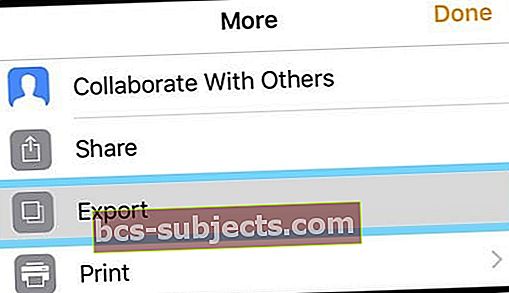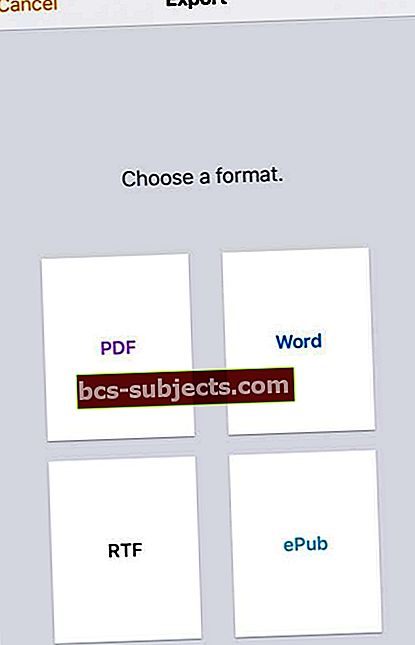Mnoho majitelů zařízení iPhone, iPad nebo iPod Touch nemá přístup k počítačům Mac a místo toho používají počítače se systémem Windows doma nebo zejména v práci.
Jsou chvíle, kdy potřebujeme upravit nebo zkontrolovat formát souboru nativních stránek Apple v systému Microsoft Windows.
Pokud se pokusíte otevřít dokument stránek v počítači se systémem Windows pomocí aplikace Word (nebo podobného programu), rychle zjistíte, že Word (a podobné) nerozpoznává formát zpracování textu od Apple. soubory .pages.
Stránky Apple nejsou ve Windows podporovány, takže je nelze otevřít pomocí aplikace Microsoft Word.
Pokud tedy chcete zobrazit nebo upravit soubor .pages v počítači se systémem Windows, zobrazí se chyby a systém Windows vás požádá, abyste vybrali aplikaci pro otevření souboru.
Co tedy můžete udělat, abyste zkontrolovali a dokonce upravili soubor stránek na svém pracovním nebo domácím počítači se systémem Windows?
Vyzkoušejte tyto rychlé tipy k otevření dokumentů stránek Mac na počítači se systémem Windows
- Změňte příponu na zip a zkuste ji otevřít pomocí Microsoft Office nebo prohlížeče PDF nebo JPEG - to funguje dobře pro starší verze stránek., Ne tak dobře pro novější verze
- Exportujte soubor ze stránek na vašem počítači Mac nebo iOS jako textový dokument
- Navštivte web iCloudu, nahrajte dokument stránek a převeďte jej na Word v iCloudu
- Ke zpracování svých stránek do formátu Word, PDF a dalších použijte převaděče třetích stran, jako jsou CloudConvert nebo Zamzar
Jak mohu otevřít stránky v počítači se systémem Windows pomocí komprese Zip?
Věřte tomu nebo ne, soubory .pages jsou v zásadě soubory ZIP s miniaturním souborem JPEG první stránky a volitelným souborem PDF celého dokumentu.
Právě tato podobnost nám umožňuje otevírat soubory .pages na našich počítačích se systémem Windows.
# 1 Povolte systému Windows zobrazovat přípony souborů
Ujistěte se, že máte přípony souborů viditelné v systému Windows, abyste mohli změnit příponu dokumentu stránek.
Chcete-li zviditelnit přípony souborů, přejděte na Možnosti složky> Zobrazit> Zrušit zaškrtnutí Skrýt přípony u známých typů souborů
# 2 Přidejte příponu .ZIP
- Uložit kopii souboru (soubor .pages) místně v počítači, takže máte dvě kopie stejného souboru - jednu pro práci a jednu pro zálohování
- Klikněte pravým tlačítkem myši na soubor a změňte název jedné z těchto kopií
- Vybrat Přejmenovat
- Odstraňte příponu .pages a nahraďte ji souborem .zip a stisknutím klávesy Enter uložte
- Řekněme například, že váš název souboru je appletoolbox.pages. Název vašeho souboru je pak appletoolbox.zip
# 3 Rozbalte soubor
Otevřete (rozbalte) tento soubor zip a nyní uvidíte jeho obsah.
Obvykle najdete následující tři soubory:
- QuickLook (složka souborů)
- buildVersionHistory.plist
- index.xml
# 4 Nahlédněte do složky QuickLook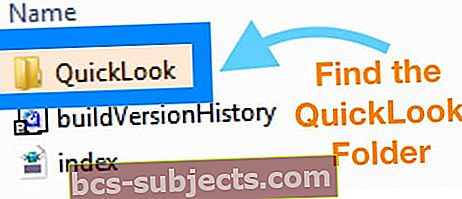
- Doufejme, že tam najdete soubor PDF se stejným názvem jako původní soubor stránek nebo pojmenovaný Náhled. Můžete také vidět soubor JPEG s názvem Miniatura
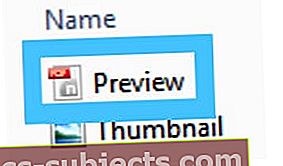
- Soubor miniatury JPEG zobrazuje první stránku pouze tehdy, když PDF obsahuje celý dokument
Nevidíte PDF ve složce QuickLook?
V závislosti na tom, jak byl soubor .pages uložen, nemusí existovat soubor pdf.
Pokud soubor QuickLook ve formátu PDF nenajdete, vyzkoušejte jinou metodu v tomto článku nebo použijte nástroj pro převod třetích stran (vyhledejte převáděcí stránky do požadovaného formátu, například .docx.)
Potřebujete pouze zobrazit a / nebo vytisknout soubor?
- Po uložení souboru jako soubor ZIP rozbalte obsah kliknutím pravým tlačítkem. Nezapomeňte, že ve složce QuickLook vyhledejte soubor preview.pdf
- Pokud se rozhodnete tisknout soubor JPEG přímo, stačí vybrat možnost Tisk do PDF
- Pokud tisknete z aplikace pro fotografie, použije se výchozí nastavení Microsoft Print to PDF
# 5 Převeďte soubor se zipem na stránky na soubor Docx nebo Doc

- Nejprve zkuste otevřít soubor ZIP přímo v aplikaci Microsoft Word nebo Office - zkontrolujte, zda soubor rozpozná, a bez dalšího zásahu jej rozbalte.
- Pokud to Office / Word nerozpozná A chcete upravit soubor .pages, otevřete soubor PDF uvnitř složky QuickLook a poté jej nejprve uložte jako PDF a nakonec jej převeďte na dokument Word
- Soubor PDF by měl obsahovat kompletní obsah dokumentu. Pokud máte také Adobe Acrobat Pro, můžete PDF uložit jako dokument Word
Nevidíte vůbec složku QuickLook?
Znamená to, že verze stránek, které dokument vytvořily, nepodporuje QuickLook, a proto nevytváří složku QuickLook.
Chcete-li pracovat se souborem .pages, vyzkoušejte tipy, jak exportovat soubor .pages pomocí jiných metod uvedených v tomto článku.
Pokud potřebujete upravit soubor .pages, exportujte jej
- Otevřít stránky
- Klepněte na Soubor
- Přejděte dolů na Vývozní
- Klikněte na ikonuOK
- Vyberte formát Word nebo jakýkoli jiný formát (RTF je dobrý univerzální formát)
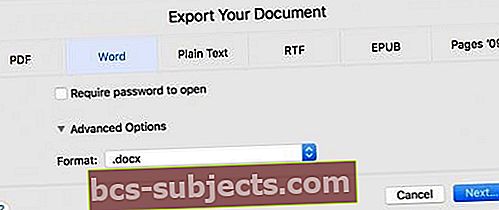
- Vybrat další
- Uložit soubor, aby jej aplikace Microsoft Word otevřela v počítači se systémem Windows
Tímto způsobem bude váš dokument plně naformátován pro Word, Mac nebo Windows. Když uložíte soubor ve formátu RTF (RTF), většina formátování zůstane v dokumentu.
Žádný aktuální přístup k Mac pro export?
Otevřete stránky. Ve Windows pomocí webu iCloud
- Pokud ještě nemáte účet Apple ID a iCloud, vytvořte si jej
- Otevřete web iCloudu v prohlížeči (například Safari nebo Chrome) a vyberte Stránky
- Přetáhněte dokument svých stránek nebo vyberte Nahrát dokument v části Nastavení (ikona ozubeného kola)
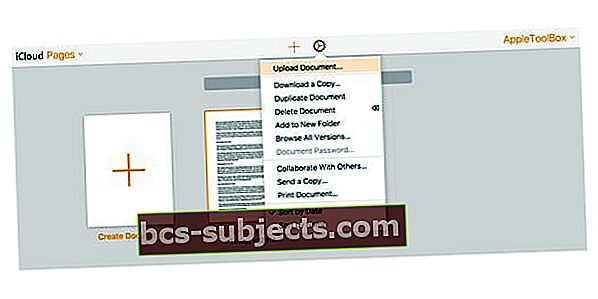
- Po nahrání klikněte pravým tlačítkem na dokument a vyberte Stáhněte si kopii
- Vyberte si formát ze stránek, Wordu, PDF nebo ePub
- iCloud vytvoří soubor ke stažení
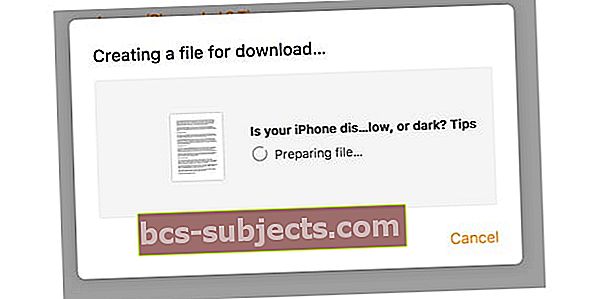
- Uložit soubor do výchozího umístění pro stahování ve vašem prohlížeči
Super tip! Můžete také zkopírovat / vložit data ze souboru Pages v iCloudu do Wordu v systému Windows (nebo jiného textového procesoru, který používáte v počítači se systémem Windows.)
Poznámka: Tyto stejné metody fungují pro otevírání souborů .pages bez aplikace iWork pro Mac
Nebo exportujte soubor stránek pomocí iPhonu nebo iPadu (iOS)
- Otevřete aplikaci Pages na svém iPhonu / iPadu
- Najděte dokument Stránky, který chcete použít v počítači se systémem Windows
- Klepněte na ikonu tři tečky v pravém horním rohu
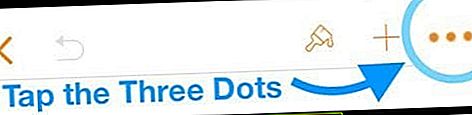
- Vybrat Vývozní ze seznamu možností
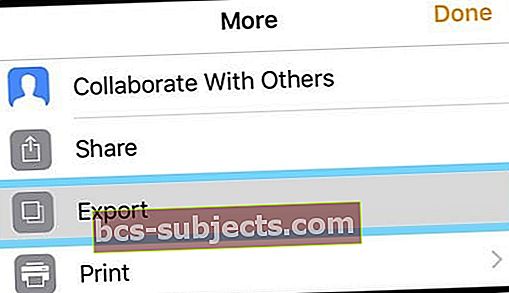
- Vyberte formát z dostupného seznamu (doporučujeme Word nebo PDF)
- iOS vytvoří váš dokument - to může nějakou dobu trvat, v závislosti na délce a použitém médiu (například fotografie / videa)
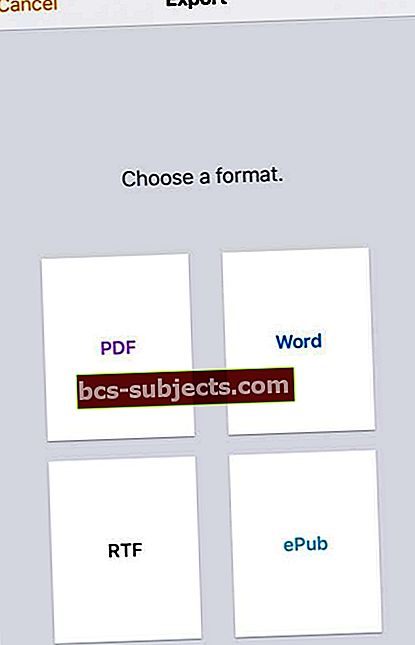
- iOS vytvoří váš dokument - to může nějakou dobu trvat, v závislosti na délce a použitém médiu (například fotografie / videa)
- Ze sdíleného listu vyberte, jak chcete odeslat dokument (pošta, zpráva atd.)
- Odešlete dokument zvoleným způsobem
Jak převést .pages pro Windows pomocí online nástrojů
Pokud se vám nepodařilo pomocí komprese zip otevřít soubor .pages nebo nemáte přístup k webu iCloud společnosti Apple nebo k Mac / iDevice, aby vám provedl převod, máte možnosti!
Nástroje jako Zamzar a CloudCoverter (abychom jmenovali alespoň některé) nabízejí služby formátování pro otevírání souborů stránek pro uživatele Windows. V závislosti na velikosti souboru a / nebo počtu souborů vyžadujících převod může být služba bezplatná nebo placená.
Jednoduše nahrajte dokument .pages, vyberte požadovaný formát pro váš počítač se systémem Windows a nechte převaděč za vás udělat špinavou práci!
Některé z těchto služeb vyžadují e-mailovou adresu nebo registraci. Některé vám navíc umožňují nahrávat dokumenty z různých zdrojů, včetně DropBox, GoogleDrive, OneDrive a Box nebo dokonce přidávat z adresy URL.
Tipy pro čtenáře
Tipy pro čtenáře
- K převodu použijte Dokumenty Google
- Otevřete si účet Google (nebo se zaregistrujte, pokud jej nemáte)
- Po přihlášení přejděte do Dokumentů Google
- Nahrajte soubor .pages do Dokumentů Google
- Klepněte na Otevřít s a vyberte Cloud Converter
- Místo toho uložte dokument jako RTF. Formát RTF mohou číst počítače Windows i Mac
- Používám kancelářskou sadu Windows Libreoffice (je zdarma!) A bez problémů otevírá soubory stránek na počítačích se systémem Windows nebo Linux!
- Vyřešil jsem to odesláním do mého iPhone a následným uložením v jiném formátu
- Najděte stránky pro převádění dokumentů do formátu docx nebo doc, jako jsou CloudConvert, Zamzar nebo LightPDF, abychom jmenovali alespoň některé. Nahrajte soubor a sledujte jeho převod. Do těchto převaděčů nenahrávejte žádný dokument, který obsahuje důvěrné informace. Pro všechno ostatní (nedůvěrné) jsou skvělé
- Uložte soubor místně do počítače se systémem Windows. Klepněte pravým tlačítkem myši na soubor a vyberte přejmenovat. Odeberte příponu .pages a zadejte příponu .zip jako příponu a stiskněte klávesu enter. Otevřete soubor zip a měl by vám umožnit otevřít soubor a jeho obsah.
- Toto je moje metoda úpravy souborů stránek na mém notebooku Windows
- Nejprve se ujistěte, že vidíte přípony souborů. Přejděte do Průzkumníka souborů Windows, na pásu karet Zobrazit a zaškrtněte políčko označené Přípona názvu souboru
- Klikněte pravým tlačítkem na soubor .pages a zvolte Přejmenovat
- Odstraňte příponu .pages a nahraďte ji příponou .zip
- Extrahujte soubor .zip
- Nyní byste měli mít možnost otevírat a přistupovat k formátu stránek v Microsoft Wordu, Office apod
- Chcete-li převést do PDF, použijte funkci Microsoft Print to PDF